Dropbox + Boxcryptor = Save Cloud
Cloud Anbieter gibt es wirklich reichlich und es ist für jeden etwas dabei. Ich habe bereits verschiedene Anbieter wie box, HiDrive, Dropbox usw. ausprobiert und mein persönlicher Favorit ist Dropbox. Über den großen und überzeugenden Funktionsumfang von Dropbox brauche ich sicherlich nichts mehr zu schreiben.
Wer eine Übersicht mit vielen Vergleichen der unterschiedlichen Cloud Anbieter sucht, sollte mal bei Cloudinsider anschauen. Was aber z.B. Dropbox angeht, so gibt es nur einen kleinen Nachteil und zwar liegen die Daten auf Servern in den USA und dort wird das Thema Datenschutz ja nicht so groß geschrieben, wie es in der EU oder speziell in Deutschland der Fall ist. (Details siehe Wikipedia) Weiterhin ist es nicht möglich, Ordner innerhalb seiner Dropbox mit einem anderen Passwort zu schützen und die Daten sind nicht Verschlüsselt.
Wer also etwa seine Dokumente auf der Dropbox ablegt, wofür es viele Gründe gibt, sollte sich der für Privatkunden kostenlosen Lösung BoxCryptor bedienen. Mit BoxCryptor kann man einen beliebigen Ordner mit 256bit AES verschlüsseln. BoxCryptor bedient sich dabei der frei verfügbaren encFS-Technologie um eine sichere Verschlüsselung zu gewährleisten. Der Ordner wird unter Windows & Mac OSX oder Linux dank einer passenden kleinen App einfach als Laufwerk eingebunden und nach der Eingabe des Passworts ist der Zugriff auf die Daten in dem Ordner möglich. Aber auch für den mobilen Zugriff ist gesorgt, denn für iPhone oder iPad, Android und sogar für Windows-RT gibt es eine passende und kostenlose App im passenden Kaufmannsladen.
[appbox appstore 649940870 compact] [appbox googleplay com.boxcryptor2.android compact]Hier noch der Hinweis, das BoxCryptor natürlich nicht nur mit Dropbox, sondern auch mit allen anderen Cloud Diensten genutzt werden kann, sofern der Zugriff per Laufwerk möglich ist. Dienste die nur einen reinen Zugriff per Browser anbieten, können nicht verwendet werden.
Die Einrichtung ist wirklich super einfach und sollte am vom Mac oder PC aus durchgeführt werden. Für die meisten Benutzer reicht die kostenfreie Version von BoxCryptor sicherlich aus, die kostenpflichtige Variante ermöglicht zusätzlich eine Verschlüsselung der Dateinamen und die Verwaltung von mehrerern Laufwerken (verschlüsselten Ordnern) gleichzeitig. Ich habe in der Dropbox einen Dokumente Ordner und alles was in dem Ordner befindet inkl. Unterordnern wird dann ja verschlüsselt und somit reicht mir die kostenlose Version vollkommen aus.
Ein gleichzeiger Ordnerzugriff von einer ungebgrenzten Anzahl von Systemen, ist übrigens auch in der kostenlosen Version möglich und bietet daher einen sehr großen Vorteil, gegenüber einem TrueCrypt Container welcher in der Cloud abgelegt wird. Es ist nämlich nicht notwendig sich etwa am stationären PC abzumelden, um von unterwegs auf die Daten etwa vom Notebook, oder Tablet aus zugreifen möchte.
Die Einrichtung ist also mit folgenden 6 Punkten recht schnell erledigt.
- Dropbox Account erstellen & Dropbox Client installieren und konfigurieren
- BoxCryptor Client laden und installieren
- BoxCryptor Client starten und neuen verschlüsselten Ordner erstellen
- Speicherort für den Ordner definieren und in diesem Fall innerhalb des Dropbox-Ordners
- Einen Laufwerksbuchstaben auswählen
- Ein wenn möglich komplexes Passwort vergeben und es sollte logischerweise ein anderes als das Dropbox Passwort sein.
Das wars schon und wenn man nun BoxCryptor startet bzw. wenn das System gestartet wird muss/kann man das Passwort eingeben und der Ordner steht zur Verfügung. Auf dieses Laufwerk mann man ganz normal Daten abspeichern, bearbeiten, löschen, verschieben usw. BoxCryptor kümmert sich im Hintergrund um die Verschlüsselung, und die Synchronisation in die Wolke übernimmt Dropbox.

Man sollte ich nicht durch die Darstellung von Dateinamen in der kostenlosen Version verwirren lassen. Wenn man nämlich Dropbox etwa im Browser aufruft, kann man im ersten Anschein nach auf alles zugreifen, aber beim versuch eine Datei zu öffnen wird einem das Ergebnis der Verschlüsselung deutlich.


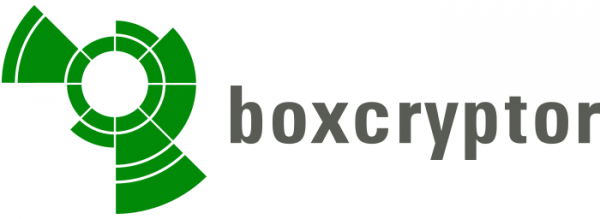








Hinterlasse einen Kommentar
An der Diskussion beteiligen?Hinterlasse uns deinen Kommentar!